Hogyan készítsünk egy wordpress oldalon több nyelven segítségével qtranslate bővítmény blog kostanevicha
Hogyan készítsünk egy WordPress honlap több nyelven segítségével plug-qtranslate
Megmondom egy kis történetet, hogy engem megtalálni a plug-in, hogy hozzon létre egy honlapot a különböző nyelveken. Legutóbb, csináltam egy témát (template) az oldalt CMS WordPress. Az ügyfél szerette, és ő a megrendelést, de azt mondta, hogy egy hónap is kell, hogy ezen a honlapon több nyelven beszél. Bár én soha nem volt erre, de azt mondta, hogy rendben van, semmi gond, meg kell, hogy legyen, de belül menekített a reményben, hogy meggondolja magát. Hmm, de meggondolta magát. Ez kezdett kibújni a helyzetet. És amit kijött belőle - megmondja, egy sorban. Találtam az interneten egy nagyszerű megoldás, hogy hozzon létre egy többnyelvű honlapot a WordPress - Ez a plugin qtranslate.
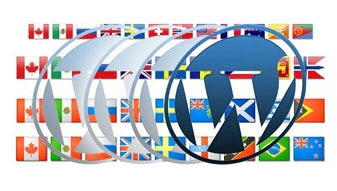
Hogyan készítsünk egy többnyelvű honlap a WordPress bővítmény verziója qtranslate
○ telepítése és konfigurálása a plugin qtranslate
Mivel én már azt mondta, hogy a plugin qTranslate egyszerű és könnyű telepíteni. Segítségével a plugin qTranslate felveheti, és távolítsa el a webhely tartalmának vagy a blog két vagy több nyelven. Az osztály nem?
Hogyan kell telepíteni a plugint a WordPress, azt hiszem, tudod, de ha nehézségek vannak, akkor olvassa el ezt a cikket. amely segít a telepítést.
QTranslate plugint lehet letölteni a hivatalos oldalon a WordPress:
Telepíteni és aktiválni a plugint.
És itt volt a meglepetés. Aktiválása után a bővítményt, a konzol, amely az világos volt, orosz, lett angol. „Rémálom!” - gondoltam. De ne aggódj, a végén a történet happy end. Mindez lehet rögzíteni 3 perc.
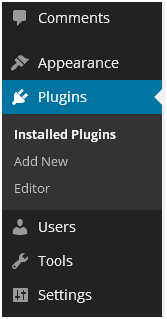
Tehát, hogy visszatérjen a WordPress admin panel helyett az angol nyelv orosz, amit tennie kell, itt az ilyen intézkedés:
1). Az Admin keresse elemek a «beállítások» menüjében => «nyelvek». Hajrá:
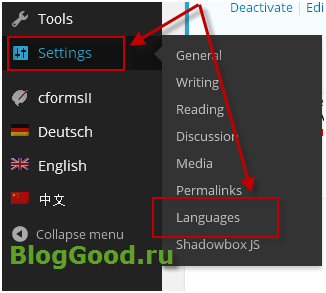
2). Ekkor megnyílik egy oldal, ahol meg kell adni az orosz nyelvet. Ehhez töltse ki az űrlapot, amely található a bal oldalon.
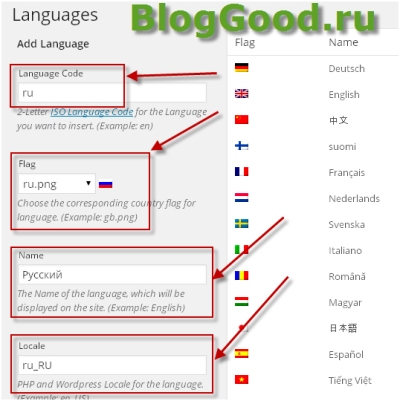
Kattintson az alábbi gombra «Add Language»:
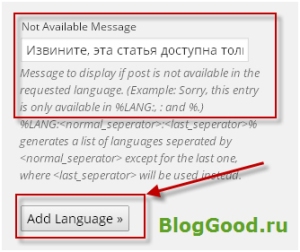
3). Most a jobb oldalon, a rendelkezésre álló nyelvek listája lesz orosz, aktiválja a linkre kattintva «engedélyezése»:
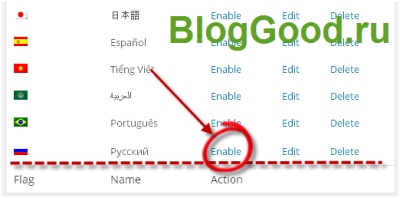
Ön kikapcsolhatja a német és a kínai nyelv linkre kattintva «Disable».
4). Tehát voltak aktívak két nyelven: angolul és oroszul. Azt, hogy az orosz az alapértelmezett. Ehhez ugyanazon az oldalon, ahol van hozzá orosz nyelv tetején található a kapcsoló. Váltás az orosz sajtóban és az megőrzésére «Save Changes»:
Az oldal frissítése. És íme, a natív, orosz panel vissza! Ugrás a következő, az összeadás a két nyelv.
○ Hogyan egy oldalt vagy beírtuk a két vagy több nyelven?
Ahhoz, hogy egy oldal vagy levelet többnyelvű, tegye a következőket:
1). Nyomja a szokásos módon a WordPress admin panel „Record” => „Új hozzáadása” vagy a „z” => „Új”.
Megjegyzés: Ha látsz csak egy ilyen feliratot
Azaz, a linkre kattintva «ide kattintva»:
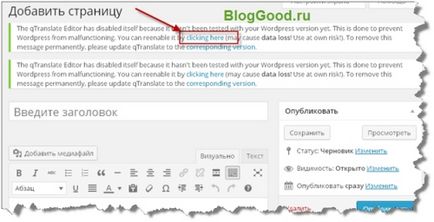
Most rendesen. Látni fogja, egy további mező a „fejléc” és gombok szövegét «angol» és az „orosz”:
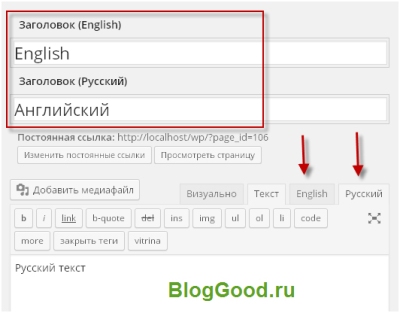
Azt hiszem, az ötlet. Írja be a cím nevét a cikk két nyelven. A szöveget, ha a gomb aktív, az „orosz”, írja az orosz, majd kapcsolja be a «angol» gombot, és írjon angolul.
○ Hogyan lehet megjeleníteni kapcsolók nyelv az oldalon?
Kétféle módon:
1). Helyezzük a kódot a téma azon a helyen, ahol látni szeretné a kapcsolók (ez lehet header.php):
És, hogy nem működik, mint ez:
felmászik ez a téma CSS egy stílus:
2). Ezt meg lehet tenni a segítségével a modulokat:
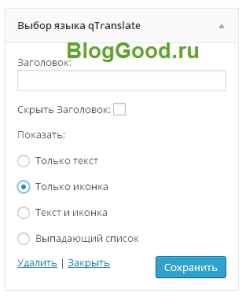
És végül, hogy változtassa meg a nevét a widget használ szerkezete:
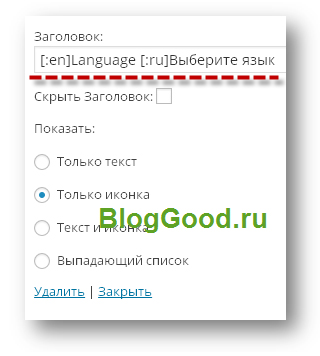
A név módosításához fejezetek, a címkéket a kívánt nyelvet, akkor csak meg kell, hogy menjen a kategória vagy tag, és adjunk hozzá egy másik területen, angolul:
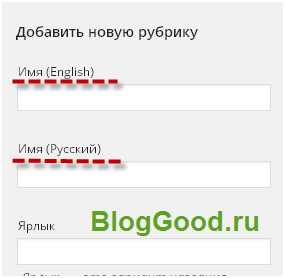
Nos, mindent! Míg újra találkozunk!